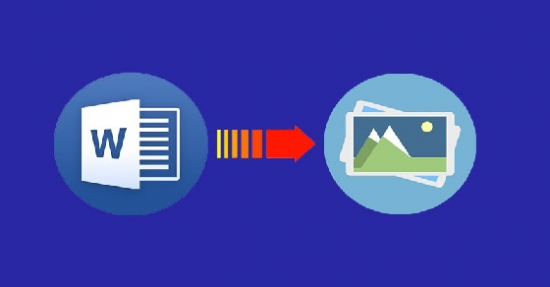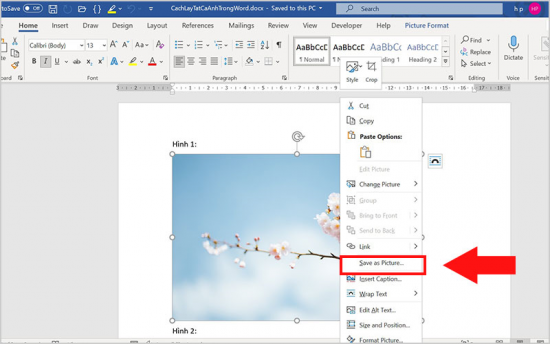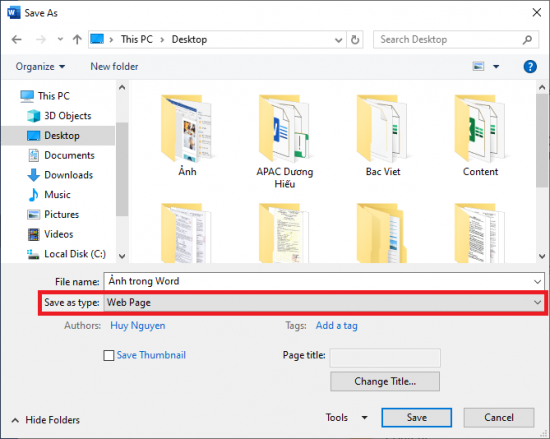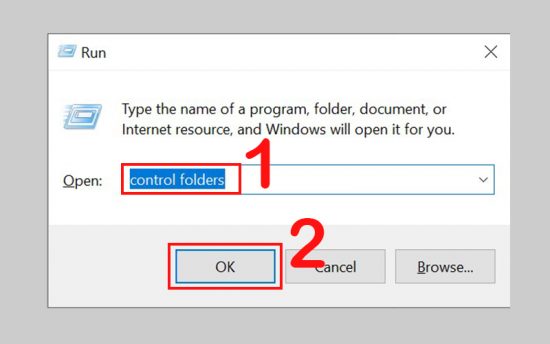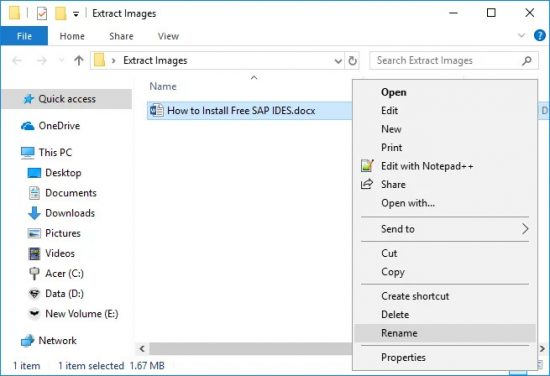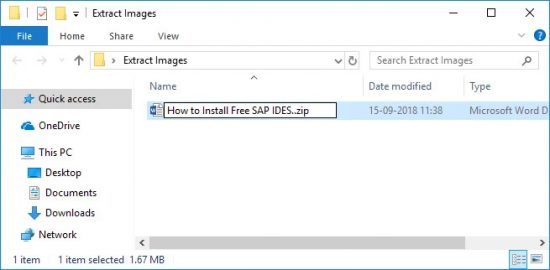Cách lưu ảnh từ Word như thế nào để không bị giảm chất lượng mà lại nhanh chóng? Tham khảo vài thủ thuật được Sottpicks hướng dẫn chi tiết trong bài viết!
Phần mềm Microsoft Word đã quá quen thuộc với mọi người, đặc biệt là học sinh, sinh viên và dân văn phòng. Cho dù vậy, không phải ai cũng thành thạo những công cụ tin học cơ bản ấy. Để quá trình học tập, làm việc hiệu quả và năng suất hơn, thủ thuật lưu ảnh từ Word là một trong những kỹ năng mà bạn nên “bỏ túi” đấy!
Hướng dẫn cách lưu ảnh từ Word chất lượng nhất
Cách lưu ảnh từ Word bằng Save as Picture
✤ Bước 1: Mở file Word chứa hình ảnh > Nhấn chuột phải vào ảnh bạn muốn lưu về > Chọn Save as Picture.
✤ Bước 2: Cửa sổ Save As xuất hiện, tại mục Save as type, chọn định dạng ảnh mà bạn mong muốn (thường là .jpg hoặc .png).
✤ Bước 3: Đặt tên cho bức ảnh tại mục File name > Nhấn Save để hoàn tất.
Đây là cách lưu ảnh từ Word đơn giản nhất. Tuy nhiên, nếu người dùng muốn tải về nhiều ảnh từ file Word thì Save as Picture là thủ thuật khá mất thời gian. Đọc tiếp nội dung dưới đây để sưu tầm thêm vài mẹo lưu ảnh nhanh, gọn, lẹ nhé!
Lưu ảnh từ Word dưới dạng Web Page
Lưu file Word dưới dạng Web Page là phương pháp siêu nhanh nếu bạn muốn lưu cùng lúc nhiều ảnh từ Word.
✤ Bước 1: Mở file Word bạn muốn lấy ảnh > Nhấn chọn File góc phải, phía trên màn hình.
✤ Bước 2: Chọn Save As > Tại mục Save as type, chọn Web Page (*.htm; *.html) > Nhấn Save.
Sau bước 2, nội dung file doc sẽ được lưu dưới dạng trang Web ở một thư mục riêng. Bạn hãy truy cập vào thư mục và lấy file ảnh mong muốn nhé!
* Lưu ý: Thư mục mới sẽ xuất các file ảnh trong Word, bao gồm cả ảnh gốc và phiên bản thu nhỏ của ảnh. Hãy chọn ảnh gốc có kích thước và độ phân giải tốt hơn để sử dụng nhé!
Đổi đuôi .docx sang .zip để lấy ảnh từ Word
Trước khi tiến hành đổi đuôi tài liệu, máy tính của bạn phải kích hoạt phần mở rộng tệp tin trước đấy nhé!
✤ Bước 1: Nhấn tổ hợp cùng lúc 2 phím Windows + R > Nhập “control folders” vào mục Open > Nhấn OK.
✤ Bước 2: Tại cửa sổ File Explorer Options, mở tab View > Bỏ chọn Hide extensions for known file types > Nhấn OK.
Sau 2 bước này, chúng ta sẽ tiến hành đổi định dạng file Word.
✤ Bước 1: Nhấn chuột phải file tài liệu chứa ảnh > Chọn Rename.
✤ Bước 2: Nhập thêm “.zip” vào phần đuôi > Nhấn Enter > Chọn Yes.
✤ Bước 3: Nhấn chuột phải vào file vừa đổi tên, chọn Extract files > Chọn OK.
Sau bước 3, file zip đã được giải nén. Bạn cứ việc truy cập vào thư mục giải nén đó để lấy ảnh nhé!
Sottpicks đã hướng dẫn bạn thành công 3 cách lưu ảnh từ Word không bị giảm chất lượng. Mong rằng những thông tin trên sẽ giúp bạn tải ảnh đơn giản, nhanh chóng hơn. Đừng quên lưu và chia sẻ bài viết cho bạn bè, người thân nữa nhé. Chúc bạn thành công!
Có thể bạn quan tâm: